Proxmox. Часть 4. Шаблон виртуальной машины. Установка Gitea в контейнере
Давайте сделаем шаблон нашей первой виртуальной машины, на основе которого мы сможем создавать другие виртуальные машины!
Создание шаблона виртуальной машины
Правой кнопкой мыши по виртуальной машине 9000 и Convert to template:
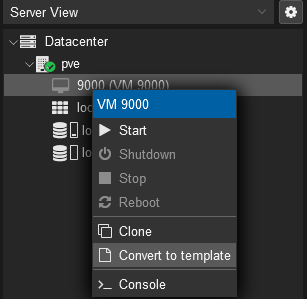
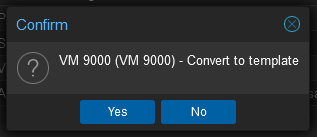
Теперь виртуальную машину 9000 запустить мы не сможем, но сможем создать виртуальную машину на основе только что созданного шаблона:
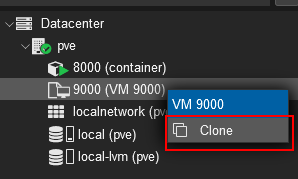
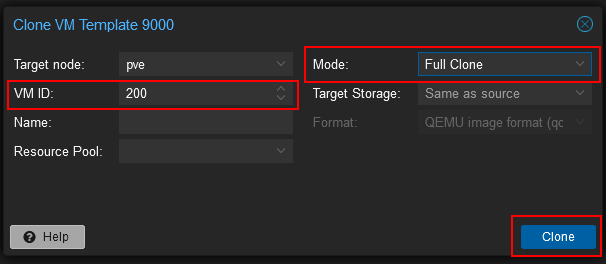
Готово! Виртуальная машина создана на основе шаблона.
Пока оставим эту машину и попробуем создать контейнер на основе LXC образа.
Создание контейнера на основе LXC образа
Перейдем в список образов:
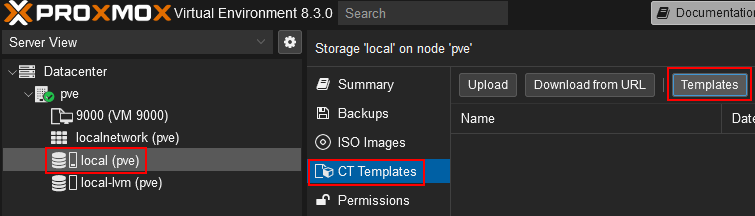
Найдем в списке Ubuntu 24.04 и скачаем образ:
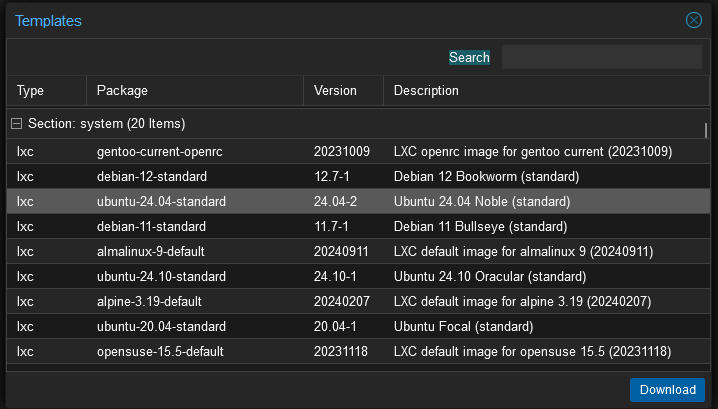
Выбираем образ и жмем Download.
После скачивания запускаем процесс создания контейнера на основе образа нажатием на Create CT:
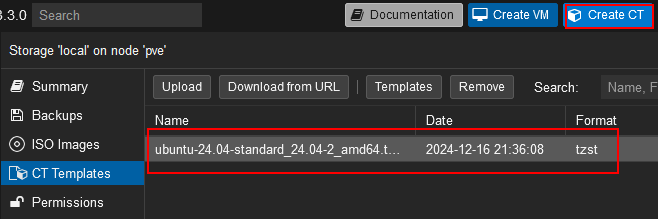
ID контейнера – 8000, название – container, пароль – nickcode:

На следующей вкладке выбираем скачанный образ:
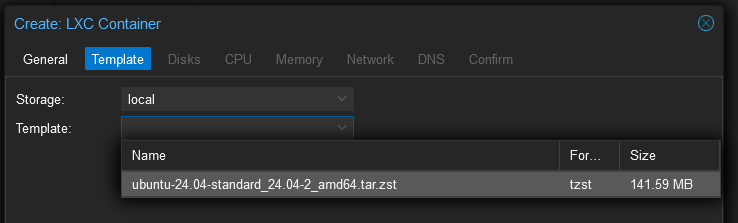
Выделим 15 ГБ виртуальной машине:
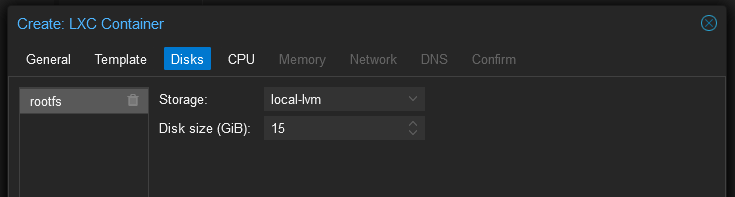
Выделим 1 ядро процессора:
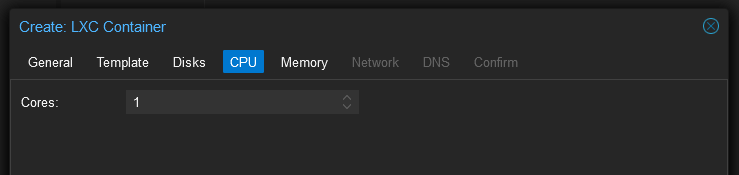
Выделим 1024 МБ оперативной памяти:
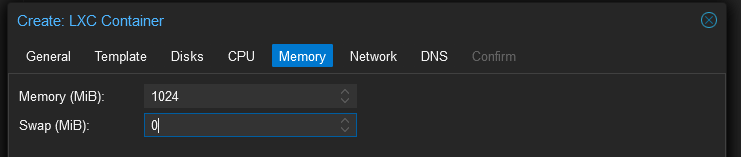
Следующий шаг – настройки сети. В качестве интерфейса выбираем vmbr0 (сетевой мост) и способ получения ip адреса — DHCP:
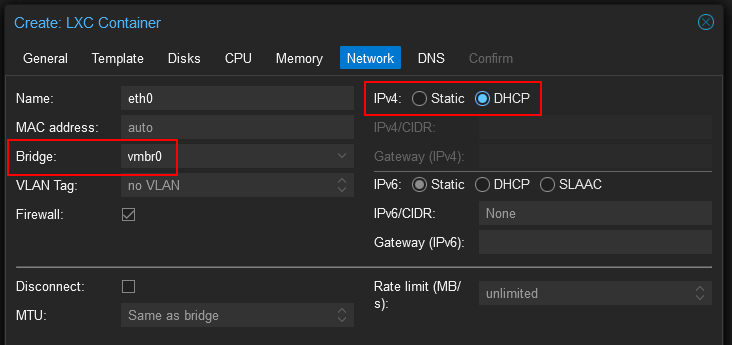
Можно указать DNS сервер, а можно оставить поле пустым, тогда возьмется адрес DNS сервера с хоста:
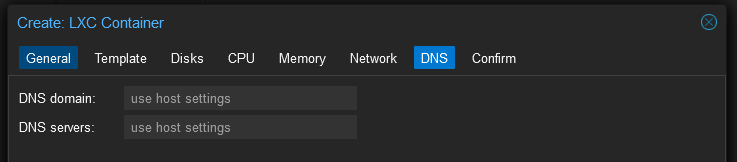
Финиш:
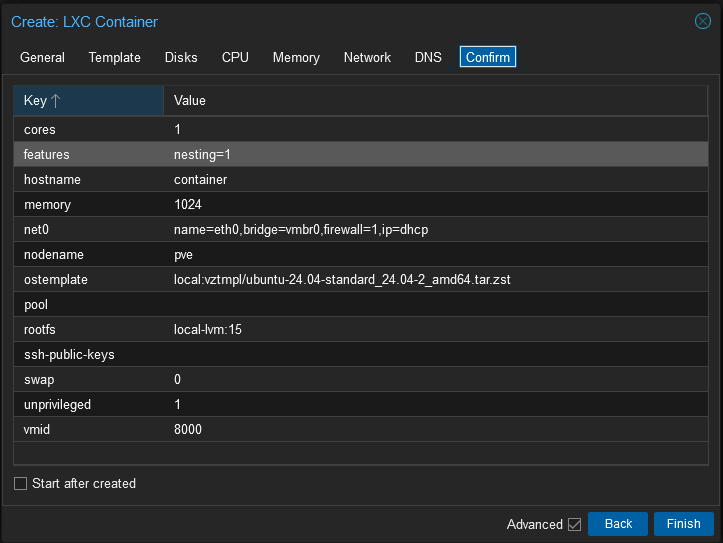
Попробуем запустить контейнер 8000:
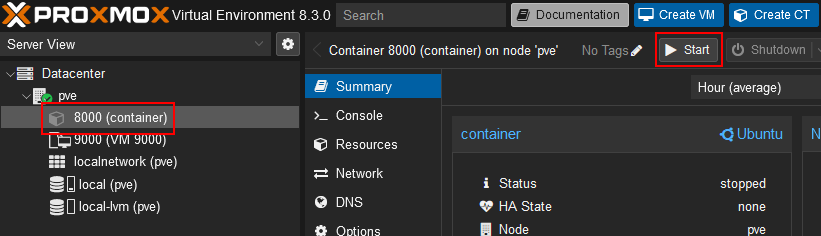
После авторизации попробуем обновить систему:
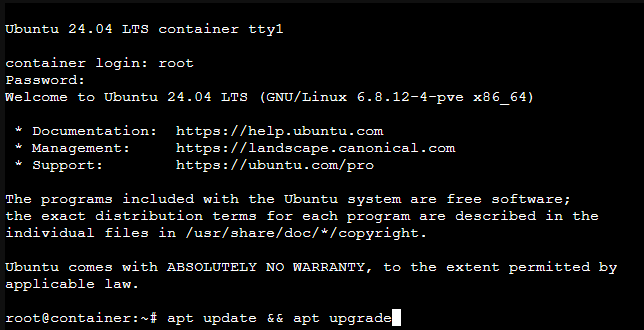
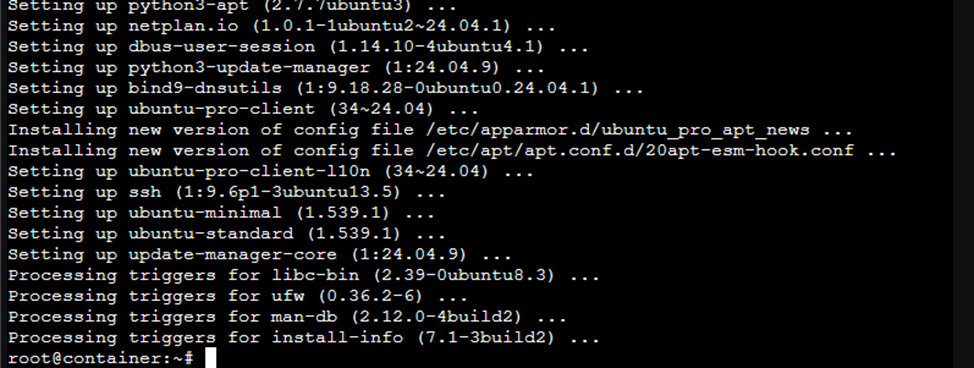
Система обновлена успешно!
Установка Gitea в контейнере
Перейдем к более практичному примеру и установим систему управления версиями Gitea с использованием LXC образа по аналогии с предыдущем контейнером.
В поиске образов найдем gitea и скачаем его:
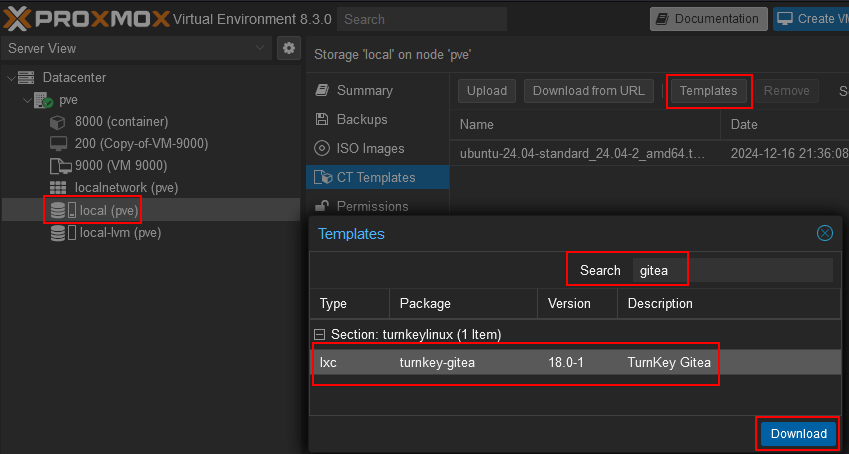
Запустим процесс создания контейнера на основе образа:
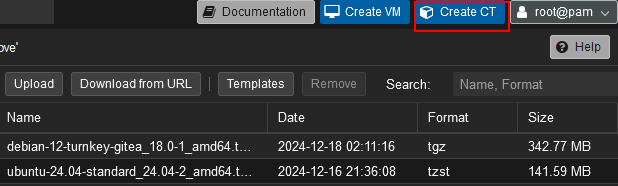
ID контейнера 201, название gitea, пароль nickcode:
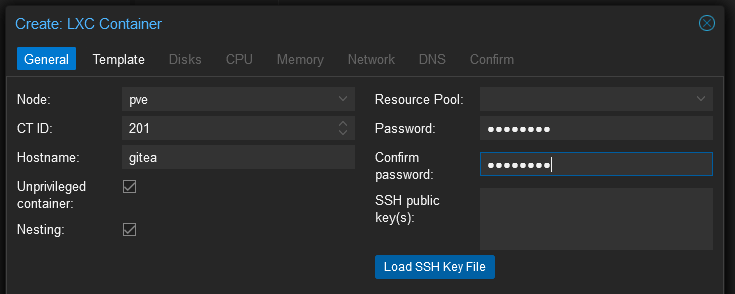
Выбираем скачанный образ Gitea:
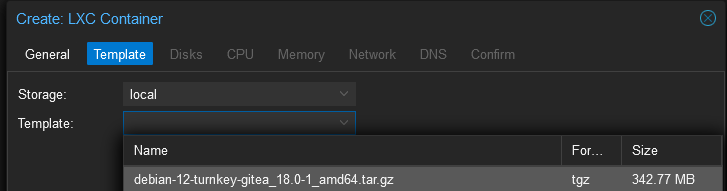
Объем диска (8 ГБ) и количество ядер (1) оставим по умолчанию, памяти выделим 1024 МБ:
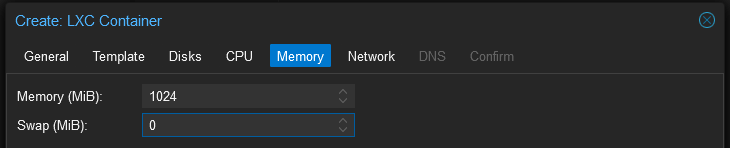
Выбираем, как и с предыдущем контейнером, vmbr0 (сетевой мост) и способ получения ip адреса — DHCP:
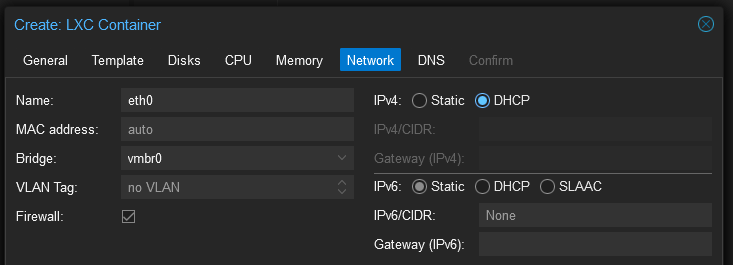
DNS оставляем пустым.
Контейнер 201 (gitea) создан, запускаем:
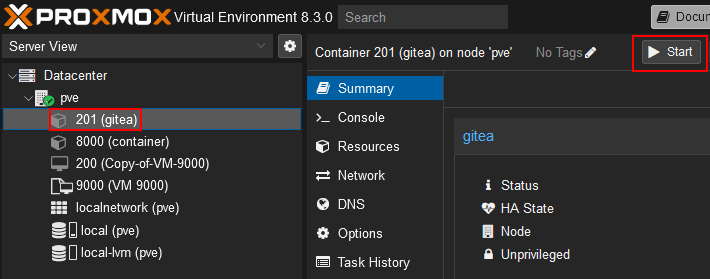
Нас встречает интерфейс авторизации. Логин — root, пароль — nickcode:
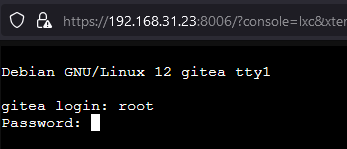
Открывается интерактивная установка Gitea.
Придумываем пароль для пользователя gitea:
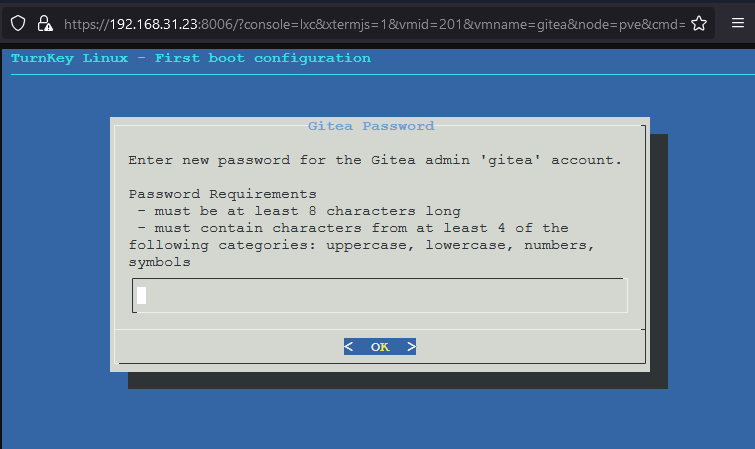
Повторяем пароль:
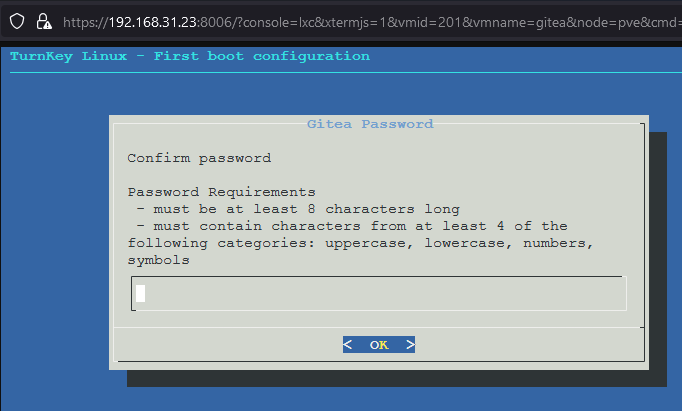
Поле email можем оставить стандартное:
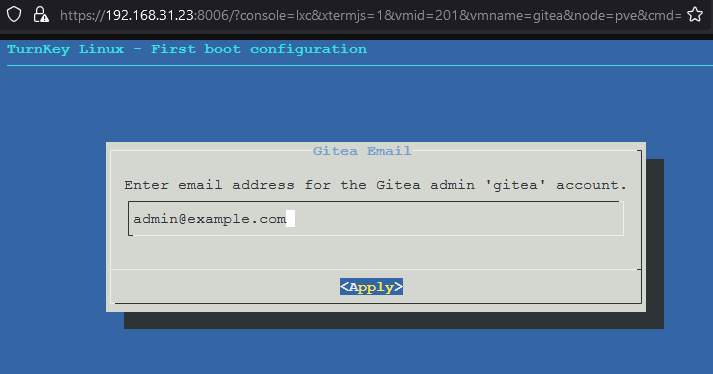
Домен так же можем не менять:
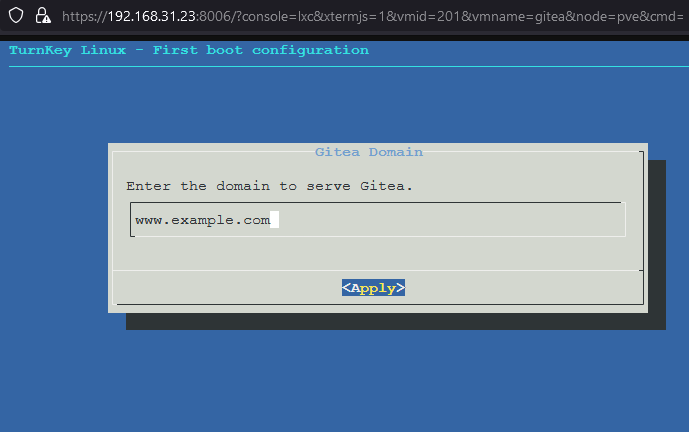
Ввод ключа и нотификации пропускаем:
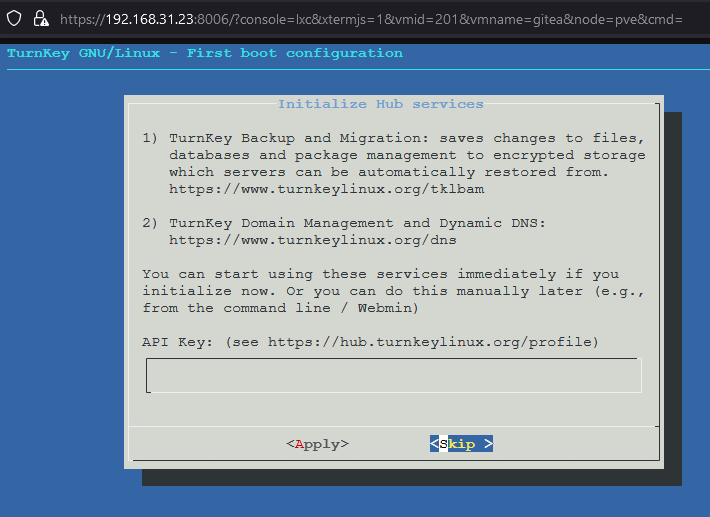
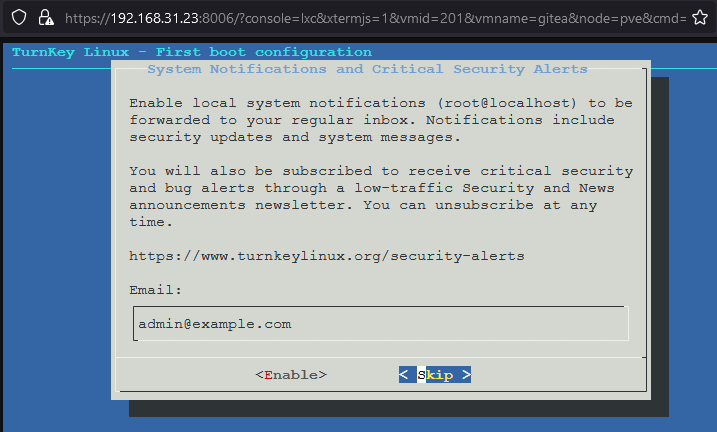
При желании можно обновить систему:
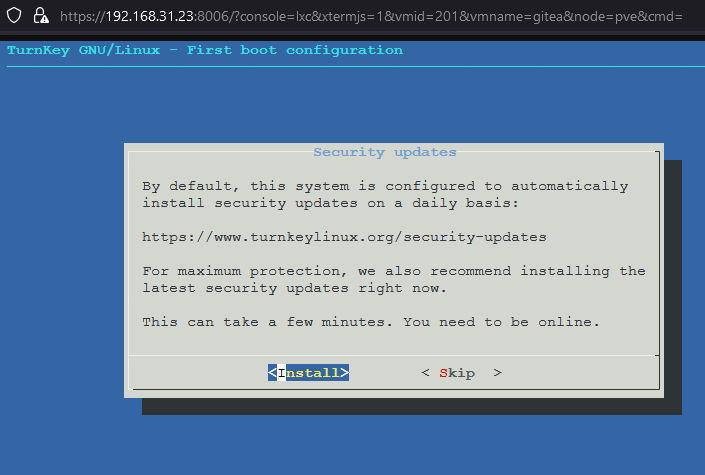
Готово! Установка окончена:
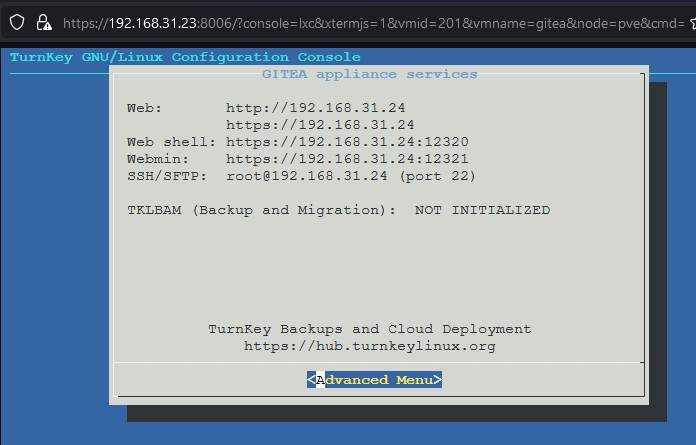
Перейдем по указанному адресу:
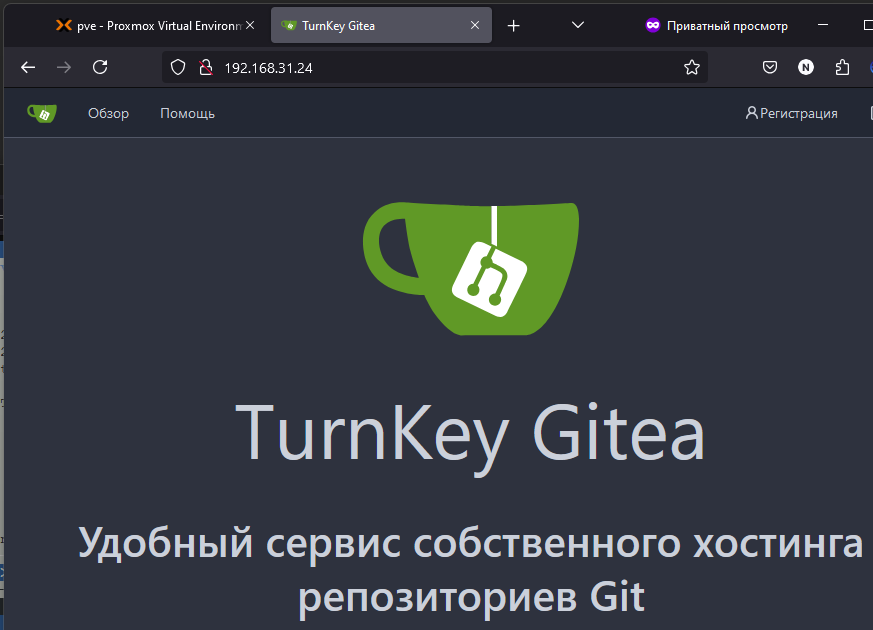
Попробуем авторизоваться в Gitea. Логин — gitea, пароль из первого шага установки:
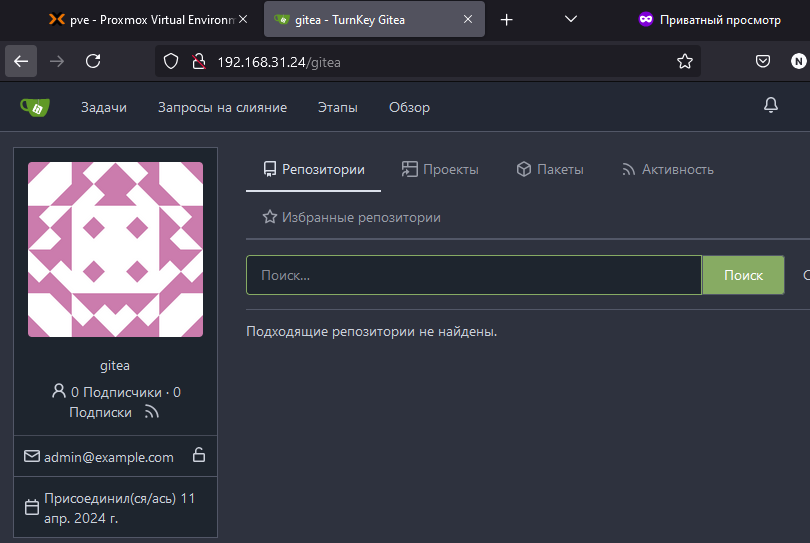
Gitea установлен и запущен в контейнере на основе LXC образа в Proxmox!